|
Tips: Så här skapar du ett
USB-minne med AutoRun-stöd
Här nedan visar vi hur du adderar ett program till ett USB-minne som
kommer att starta automatiskt när USB-minnet stoppas in i en USB-port.
Steg-för-steg-exemplet kommer att placera filer direkt på USB-minnet, så
innan du startar måste du stoppa in ett USB-minne i en USB-port på din
dator.
Så här skapar du ett USB-minne med AutoRun-stöd
1. Starta USB AutoRun Creator.
2. Tryck på knappen Välj till höger om inmatningsrutan
Program eller dokument som ska starta automatiskt (källsökväg).
3. Bläddra efter en programfil (EXE-fil) som du vill ska starta
automatiskt på USB-minnet.
4. Tryck på knappen USB inställningar.
5. Markera alternativen Placera installationsprogrammet i
följande undermapp och Placera STARTAPP.EXE / STARTDOC.EXE i en
undermapp istället för rotmappen om de inte är markerade i
dialogrutan.
6. Tryck OK för att stänga dialogrutan.
7. Till höger om inmatningsrutan Skapa i denna enhet eller
mapp, tryck på knappen Bläddra.
8. I dialogrutan som öppnas, välj den enhetsbokstav som ditt
USB-minne finns på. Har du bara ett USB-minne ansluten till datorn så
kan du trycka på knappen USB-minne så väljs denna enhetsbokstav
automatiskt.
9. Tryck OK. En enhetsbokstav kommer att visas i
inmatningsrutan Skapa i denna enhet eller mapp.
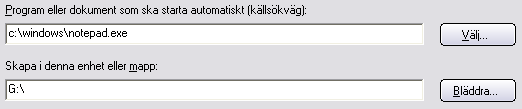
10. Tryck på knappen Skapa för att skapa. Alla nödvändiga
filer kommer att kopieras till USB-minnet.
Detta var allt som behövdes! Du kan prova att detta fungerar genom att
ta ut och stoppa in USB-minnet i datorns USB-port igen. Programmet bör
starta automatiskt när du stoppar in USB-minnet.
Om du vill prova på en annan dator måste du först köra ett litet
installationsprogram som kopierades till USB-minnet. Du behöver bara
köra detta program en gång, sedan fungerar AutoRun för USB-minnen. Du
kan läsa mer på denna sida.
Fungerar även med dokument
Ovanstående steg-för-steg-exempel kan även användas för att öppna ett
dokument automatiskt på ett USB-minne. Istället för en programfil så
väljer du ett dokument vid steg 3 ovan.
|
|